Verificación de procesos de Windows para virus y amenazas en CrowdinSpect
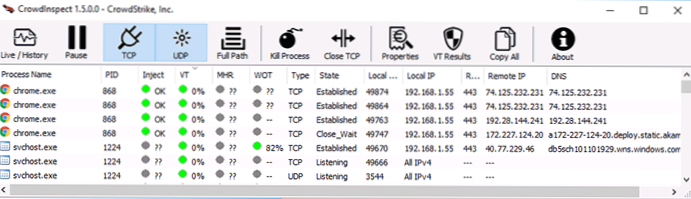
- 997
- 211
- Gilberto García
En muchas instrucciones con respecto a la eliminación de adware, malware y otro software indeseable de la computadora, existe un punto en la necesidad de verificar los procesos avanzados de Windows en busca de la presencia de los sospechosos después de usar remedios automáticos de eliminación de malware. Sin embargo, hacer esto al usuario sin una experiencia seria con el sistema operativo no es tan simple: la lista de programas realizados en las tareas que el despachador Little puede contarle sobre.
Ayuda para verificar y analizar procesos avanzados (programas) Windows 10, 8 y Windows 7 y XP puede ser una utilidad gratuita de CrowdStrike CrowdInspect, diseñada precisamente para este propósito, que se discutirá en esta revisión. Cm. También: cómo deshacerse de la publicidad (adware) en el navegador.
Uso de CrowdInspect para analizar los procesos de Windows en ejecución
CrowdInspect no requiere la instalación en una computadora y es un archivo .Zip con el único archivo ejecutable de CrowdInspect.exe, que, al comenzar, puede crear otro archivo para sistemas Windows de 64 bits. Para el trabajo del programa necesitará Internet conectado.
En el primer lanzamiento, deberá aceptar los términos del acuerdo de licencia con el botón Aceptar, y en la siguiente ventana, si es necesario, para establecer la configuración de integración en el servicio en línea de Virustotal Virus (y, si es necesario, apagar el Descargar los archivos previos a este servicio a este servicio, la marca de los archivos desconocidos de la carga).
Después de presionar OK, la ventana publicitaria de la herramienta de protección de Falcon de CrowdStrike paga se abrirá por un corto período de tiempo, y luego la ventana principal del programa CrowdInspect con una lista de procesos lanzados en Windows e información útil sobre ellos.
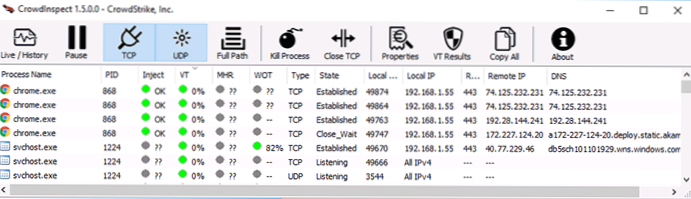
Para empezar, información sobre columnas importantes en CrowdInspect
- Proceso NOMBRE - el nombre del proceso. También puede mostrar las formas completas a los archivos ejecutables haciendo clic en el botón "Ruta completa" en el menú principal del programa.
- Inyectar - Comprobando las inyecciones de código por el proceso (en algunos casos, puede mostrar un resultado positivo para los antivirus). Si se sospecha la amenaza, se emiten un punto de exclamación doble e ícono rojo.
- VT o HA - El resultado de verificar el archivo de proceso en Virustotal (el porcentaje corresponde al porcentaje de antivirus que consideran peligroso el archivo). La última versión muestra la columna HA, y el análisis se realiza utilizando el servicio en línea de análisis híbrido (posiblemente más efectivo que Virustotal).
- MHR - El resultado de la auditoría en el repositorio de hash de malware del equipo Cymru (base de cantidades de control de malware conocido). Muestra un icono rojo y una doble marca de exclamación si hay un hash del proceso en la base de datos.
- Wot - Al realizar el proceso de conexiones con sitios y servidores en Internet, el resultado de verificar estos servidores en el servicio de reputación Web of Trust
Las columnas restantes contienen información sobre las conexiones a Internet establecidas por el proceso: tipo de conexión, condición, números de puerto, direcciones IP locales, dirección IP remota y presentación de esta dirección en DNS en DNS.
Nota: puede notar que una pestaña del navegador se muestra como un conjunto de diez o más procesos en CrowdInspect. La razón de esto es que se muestra una línea separada para cada conexión establecida por el único proceso (y un sitio regular abierto en las fuerzas del navegador para conectarse a muchos servidores en Internet a la vez). Puede deshabilitar este tipo de pantalla apagando el botón TCP y UDP en el panel de menú superior.
Otros elementos de menú y control:
- Vivir / Historia - Cambia el modo de visualización (en tiempo real o una lista que muestra la hora de iniciar cada proceso).
- PAUSA - Poner la recopilación de información sobre la pausa.
- Matar Proceso - Completa el proceso seleccionado.
- Cerca TCP - Complete la conexión TCP/IP para el proceso.
- Propiedades - Abra la ventana de Windows estándar con las propiedades del archivo de proceso ejecutable.
- Vermont Resultados - Abra una ventana con resultados de escaneo en Virustotal y un enlace al resultado de escaneo en el sitio.
- Copiar Todo - Copiar toda la información presentada sobre procesos activos al búfer de Exchange.
- Además, para cada proceso en el clic derecho del mouse, está disponible un menú contextual con las acciones principales.
Admito que los usuarios más experimentados en el momento presente pensaron: "Excelente herramienta", y los principiantes no entendieron qué mucho sobre él y cómo se puede usar. Por lo tanto, brevemente y lo más simple posible para los principiantes:
- Si tiene sospechas de que algo malo está sucediendo en la computadora, y los antivirus y los servicios públicos, como Adwcleaner, ya han sido verificados (ver. El mejor medio para eliminar el malware), puede mirar a la multitud inspeccionar y ver si hay programas de fondo sospechosos lanzados en Windows.
- El sospechoso debe considerarse procesos con una marca roja con un alto porcentaje en la columna VT y (o) marca roja en la columna MHR. Es poco probable que encuentre íconos rojos en inyección, pero si ve, también presta atención.
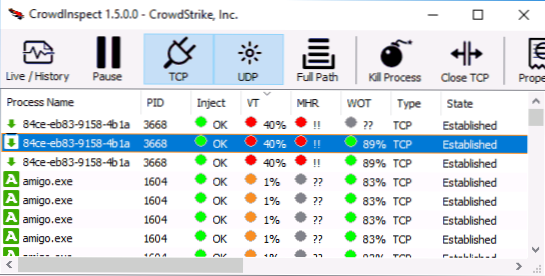
- Qué hacer si el proceso es sospechoso: mire sus resultados en Virustotal haciendo clic en el botón VT Resultados y luego haciendo clic en el enlace con los resultados del escaneo de archivos con antiviruses. Puede intentar encontrar una búsqueda con nombre de archivo en Internet: las amenazas comunes generalmente se discuten en foros y sitios de apoyo.
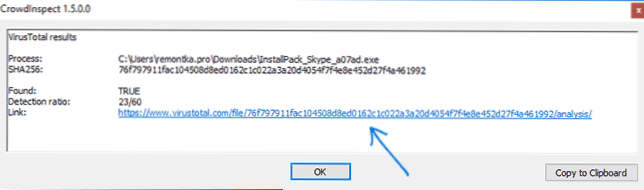
- Si el resultado se concluye que el archivo es malicioso: intente eliminarlo de la carga automática, elimine el programa al que pertenece este proceso y use otros métodos para deshacerse de la amenaza.
Nota: Tenga en cuenta que desde el punto de vista de muchos antivirus de varios tipos de "programas de descarga" y herramientas similares populares en nuestro país, puede ser potencialmente indeseable, que se mostrará en columnas de VT y (o) inspeccionar la multitud de MHR Utilidades. Sin embargo, esto no significa necesariamente que sean peligrosos; aquí vale la pena considerar cada caso individual.
Puede descargar Crowd Inspect de forma gratuita del sitio web oficial https: // www.Crowdstrike.Com/Recursos/Community-Tools/CrowdInspect-Tool/(Después de presionar el botón de descarga, la página siguiente deberá aceptar los términos de la licencia presionando la aceptación de comenzar a descargar). También puede ser útil: los mejores antivirus gratuitos para Windows.

